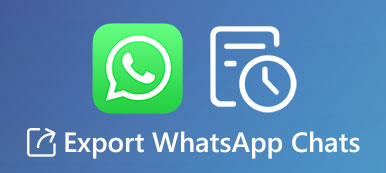Wenn der Speicherplatz begrenzt ist, wie geht das? leeren Sie den WhatsApp-Cache vollständig? Die WhatsApp-Caches würden sich für ihre häufige Verwendung leicht ansammeln, und es ist durchaus notwendig, den Cache zu entfernen und Speicherplatz freizugeben. Hier sind 4 häufig verwendete Methoden, um die Cache-Dateien aus WhatsApp zu entfernen und die Leistung Ihres iPhones zu verbessern. Lesen Sie einfach den Artikel und folgen Sie dem Prozess entsprechend.

- Teil 1: Die ultimative Methode zum Löschen des WhatsApp-Cache auf dem iPhone
- Teil 2: So löschen Sie den WhatsApp-Cache auf dem iPhone aus den Einstellungen
- Teil 3: So entfernen Sie den WhatsApp-Cache auf dem iPhone per App
- Teil 4: So deinstallieren Sie WhatsApp, um Caches auf dem iPhone zu entfernen
- Teil 5: FAQs zum Löschen von WhatsApp-Caches auf dem iPhone
Teil 1: Die ultimative Methode zum Löschen des WhatsApp-Cache auf dem iPhone
Ob Sie WhatsApp-Cache-Dateien wie Fotos, Videos, Memes und andere Dateien entfernen oder WhatsApp vollständig vom iPhone deinstallieren müssen, Apeaksoft iPhone Radiergummi ist die ultimative Methode, um das iPhone sicher zu reinigen und Ihre Privatsphäre zu schützen. Darüber hinaus gibt es verschiedene Löschmodi, mit denen Sie Apps entfernen, Cache-Dateien löschen und sogar iPhone-Einstellungen löschen können.

5,000,000+ Downloads
Löschen Sie den WhatsApp-Cache auf dem iPhone oder iPad sicher.
Löschen Sie unnötige Daten und Junk-Dateien, um Speicherplatz freizugeben.
Entfernen Sie verschiedene Anwendungen und Dateien und zugehörige Daten.
Kompatibel mit fast allen iOS-Systemen und -Geräten.
Schnelle Datenlöschgeschwindigkeit, um Caches innerhalb von Sekunden zu entfernen.
Schritt 1 Laden Sie Apeaksoft iPhone Eraser herunter und installieren Sie es auf Ihrem Computer. Sie können das iPhone mit dem Original-USB-Kabel an Ihren Computer anschließen. Starten Sie das Programm und es wird Ihr iPhone automatisch erkennen.

Schritt 2 Es erkennt und präsentiert alle Dateien auf Ihrem iPhone, einschließlich des belegten Speicherplatzes, des verfügbaren Speicherplatzes und der Kapazität. Klicken Mehr Infos um weitere Informationen zu Ihrem iPhone zu erhalten. Drücke den Quick-Scan Taste, um weiterzugehen.

Schritt 3 Wenn der Scanvorgang abgeschlossen ist, klicken Sie auf Platz freigeben Option in der linken Spalte und wählen Sie die aus Junk-Dateien löschen Option oder die Deinstallieren Sie Anwendungen Option zum Löschen des WhatsApp-Cache auf dem iPhone.

Schritt 4 Wähle die Junk-Dateien löschen Option zum Entfernen der Bild-Cache-Dateien von WhatsApp, ungültige Dateien, temporäre Dateien und Absturzprotokolldateien. Markieren Sie die Dateien, die Sie löschen möchten, und klicken Sie auf Löschen Taste, um sie zu bereinigen.

Schritt 5 Um den WhatsApp-Cache auf dem iPhone zu löschen, können Sie auch die auswählen Deinstallieren Sie Anwendungen Möglichkeit. Scrollen Sie nach unten, um WhatsApp zu finden, und klicken Sie dann auf Deinstallieren Taste, um Ihren Betrieb zu bestätigen.

Teil 2: So löschen Sie den WhatsApp-Cache auf dem iPhone aus den Einstellungen
Schritt 1 Gehen Sie zum Einstellungen App auf Ihrem iPhone. Tippen Sie auf die Allgemein Option und wählen Sie die iPhone Speicher Möglichkeit. Hier finden Sie die Speichernutzung jeder App auf Ihrem iPhone.
Schritt 2 Suchen Sie die WhatsApp-App und tippen Sie darauf, um weitere Details anzuzeigen. Sie können die auswählen App löschen um WhatsApp zu deinstallieren und WhatsApp-Cache-Dateien direkt auf dem iPhone zu entfernen.
Schritt 3 Gehe zum App Store und installieren Sie die WhatsApp-App erneut auf dem iPhone. Danach können Sie WhatsApp auf Ihrem iPhone starten und dasselbe Konto ohne Cache-Dateien einrichten.
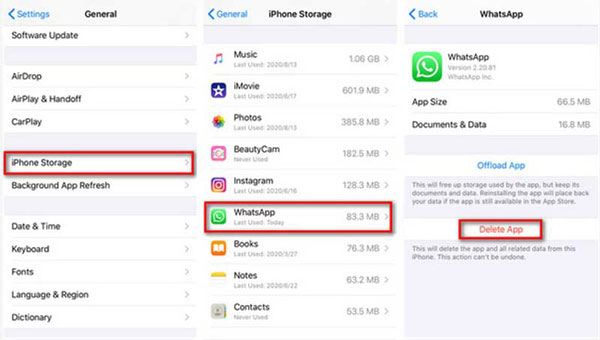
Teil 3: So entfernen Sie den WhatsApp-Cache auf dem iPhone über WhatsApp
Schritt 1 Öffnen Sie die WhatsApp-App auf Ihrem iPhone und gehen Sie zu den WhatsApp-Einstellungen. Suchen Sie die Daten- und Speichernutzung Option auf der Benutzeroberfläche und drücken Sie darauf.
Schritt 2 Scrollen Sie nach unten und wählen Sie die Speicherbelegung Möglichkeit ganz unten. Jetzt können Sie eine Liste der Konversationen und Threads zusammen mit der Speichergröße jedes Dateityps anzeigen.
Schritt 3 Tippen Sie auf die Verwalten Option und wählen Sie die spezifischen Datentypen aus, die Sie löschen möchten. Tippen Sie auf die Auswahl aufheben zur Option, um den Cache von Ihrem iPhone zu entfernen, und tippen Sie auf Auswahl aufheben erneut, um Ihren Vorgang zu bestätigen.

Teil 4: So deinstallieren Sie WhatsApp, um Caches auf dem iPhone zu entfernen
Tippen Sie einfach auf Ihrem iPhone auf WhatsApp und wählen Sie das aus App entfernen Schaltfläche, um die App zu deinstallieren, wodurch die WhatsApp-Cache-Dateien auf dem iPhone vollständig gelöscht werden.
Note : Gespeicherte Konversationen, Bilder, Videos, gesendete und empfangene Audiodateien werden entfernt. Legen Sie einfach vorher das gewünschte Backup der WhatsApp-Dateien auf iCloud oder iTunes an.
Die Leute fragen auch:Teil 5: FAQs zum Löschen von WhatsApp-Caches auf dem iPhone
Was ist ein WhatsApp-Cache und was macht er?
Cache-Speicher, auch Cache-Speicher genannt, ist eine kleine Speichermenge, die verwendet wird, um vorübergehend Anweisungen und Daten zu speichern, die die zentrale Verarbeitungseinheit wahrscheinlich wiederverwenden wird. Die WhatsApp-Caches ermöglichen es Ihnen, in kurzer Zeit an die gewünschten Dateien zu gelangen.
Was passiert, wenn ich den Cache auf WhatsApp lösche?
Alle in der App gespeicherten Daten, einschließlich Fotos, Videos, Kontakte und mehr, werden aus dem Arbeitsspeicher oder Speicherplatz Ihres Geräts entfernt. Aber dieser Vorgang könnte das App-Erlebnis verbessern, als ob es gerade installiert worden wäre, und Ihr iPhone oder iPad glätten.
Warum benötigt WhatsApp so viel Speicherplatz?
Obwohl WhatsApp selbst möglicherweise nicht viel Speicherplatz belegt, enthält es eine große Anzahl von Caches, Dateien und Daten, die während des Gesprächs erzeugt werden. Darüber hinaus ist WhatsApp so eingestellt, dass neue Fotos und Videos automatisch heruntergeladen werden. Alle diese Daten werden auf Ihrem Gerät gespeichert.
Fazit
Sie können die Details über 4 effektive Möglichkeiten erfahren, um unerwünschten WhatsApp-Cache von Ihren iOS-Geräten zu entfernen. Es ist notwendig, Caches zu löschen, um die Leistung Ihres iPhones zu verbessern. Egal, ob Sie nur die Caches entfernen oder die App vollständig deinstallieren müssen, Apeaksoft iPhone Erase ist immer die erste Wahl.